advertisement
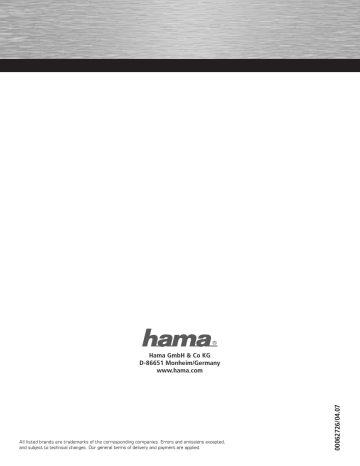
Hama GmbH & Co KG D-86651 Monheim/Germany www.hama.com
All listed brands are trademarks of the corresponding companies. Errors and omissions excepted, and subject to technical changes. Our general terms of delivery and payment are applied.
W I R E L E S S L A N
»WLAN Modem Router ADSL2+; 54 Mbps« Internetverteiler mit integriertem Modem
00062726
d
Bedienungsanleitung
Inhaltsverzeichnis:
1. Anschluss des WLAN Modem Routers ADSL2+ 2. Konfi guration von Betriebssystem und Computer 3. Konfi guration des WLAN Modem Routers ADSL2+ 3.1. Konfi guration der Internetverbindung mit Hilfe des Assistenten (Quick Start) 3.1.1. Neues Router Passwort vergeben (Set Password): 3.1.2. Zeitzone festlegen (Time Zone) 3.1.3. Breitbandverbindung auswählen (ISP Connection Type) 3.1.4. PPPoE Benutzerdaten (PPPoE/PPPoA) 4. Konfi guration des Wireless LAN 4.1. WEP Verschlüsselung: 4.2. WPA und WPA2 Verschlüsselung: 4.3. Advanced Settings (Erweiterte Einstellungen) 4.4. Wireless MAC Address Filtering (WLAN Zugangskontrolle) 5. LAN Einstellungen konfi gurieren 5.1. IP Adresse des Routers ändern (Router local IP) 5.2. DHCP-Server 6. Erweiterte Internet Einstellungen konfi gurieren 6.1. ATM VC (DSL-Modem Einstellung) 6.2. Encapsulation (DSL- Protokoll) 6.3. PPPoE/PPPoA (Breitbandverbindungsprotokoll) 6.4. Connection Setting (DSL Verbindungseinstellung) 6.5. IP Address (IP-Adressen Einstellung des Routers) 7. Advanced Setup (Erweiterte Routereinstellung) 7.1. Firewall 7.2. NAT 7.2.1 DMZ 7.2.2 Virtual Server (Portweiterleitung) 8. Access Management (Zugangsmanagement) 8.1. ACL (Zugangskontrolle für bestimmte Dienste) 8.2. IP Filter (Zugriffskontrolle über IP Adresse) 8.3. SNMP 8.4 . UPnP (Universal Plug and Play Einstellung): 8.5. DDNS (Dyn. Domänen Namen System) 9. Maintenance (Router Verwaltung) 9.1. Administration (Verwaltung) 9.1.1. Passwort wiederherstellen: 9.2. Time Zone (Zeitzone einrichten) 9.3. Firmware (Firmware aktualisieren) 9.4. SysRestart (Router Neustarten/Zurücksetzen) 9.5. Diagnostics (Selbsttest des Routers) 10. Status (Übersicht) 10.1. Device Info (Statusübersicht): 10.2. System Log: (Systemprotokollierung) 11. Help (Hilfe) 12. Glossar (Begriffserklärung) 13. Kontakt- und Supportinformationen 2 20 20 21 21 21 22 22 23 23 24 24 24 25 26 3 4 5 5 6 6 6 7 9 10 8 8 10 11 11 11 11 12 12 12 13 14 14 15 15 15 16 16 17 18 19 19
Packungsinhalt:
1x Hama Wireless LAN Modem Router ADSL2+, 54 Mbps 1x Netzteil 12V 1x gedruckte Bedienungsanleitung 1x Konfi gurationskabel
Hinweis zum Aufstellungsort:
Die Verbindungsqualität ist stark abhängig vom Aufstellungsort bzw. der Umgebung Ihres WLAN-Gerätes. Bitte vermeiden Sie, dass das Gerät oder dessen Antennen weder verdeckt, noch verbaut sind. Außerdem raten wir von einer Aufstellung in der Nähe von metallischen Gegenständen und anderen elektrischen oder strahlenden Geräten ab.
Sollten dennoch Empfangsschwankungen oder Verbindungsabbrüche auftreten, versuchen Sie Störquellen, wie z. B. DECT-Telefone, Handys, Bluetooth-Geräte oder andere WLAN-Netzwerke zu beseitigen. Ist dies nicht möglich, kann auch ein Kanalwechsel Abhilfe schaffen.
Systemvoraussetzung:
• Betriebssystem mit installiertem TCP/IP Protokoll • Java fähiger Webbrowser wie z. B. Mozilla Firefox, Microsoft Internet Explorer, oder Opera.
Sicherheitshinweise:
Betreiben Sie das Gerät weder in feuchter, noch in extrem staubiger Umgebung, sowie auf Heizkörpern oder in der Nähe von Wärmequellen. Dieses Gerät ist nicht für den Einsatz im Freien bestimmt. Schützen Sie das Gerät vor Druck- und Stoßeinwirkung. Das Gerät darf während des Betriebes nicht geöffnet oder bewegt werden. Betreiben Sie das Gerät nicht ohne einer aufgeschraubten Antenne
Achtung!
Betreiben Sie den Router nur mit dem mitgelieferten Netzteil. Die Verwendung anderer Netzteile kann zur Zerstörung des Gerätes führen.
Hinweis: !!
Bei Volumen- bzw. Zeittarifen ist es empfehlenswert die Auswahl „Connect On-Demand“ (Verbindung bei Bedarf) auszuwählen, damit der Internetzugang automatisch nach der eingestellten Zeit, unter der Option „Idle“ (Leerlaufzeit), getrennt wird. Bei permanenter Verbindung können ansonsten hohe Verbindungskosten entstehen. Beachten Sie aber auch, dass das Schließen des Browsers nicht zwingend die Abwahl aus dem Internet bedeutet. Sehr viele Programme senden Anfragen in das Internet oder empfangen Daten von dort, ohne das dies eindeutig erkennbar ist. Dies ist für den Router eine gleichwertige Anfrage, wie z.B. das Öffnen des Browsers. Möchten Sie sicher stellen, dass keine aktive Verbindung in das Internet besteht, sollten Sie das Gerät ausschalten.
Vorraussetzung für die Installation des HAMA WLAN Modem Routers ADSL2+, 54 Mbps:
Stellen Sie sicher, dass Sie folgende Vorrausetzungen erfüllen, bevor Sie mit der Installation des Hama WLAN Modem Routers ADSL2+ beginnen!
1. Freigeschalteter ADSL oder ADSL2+ Anschluss 2. Von Ihren DSL Anschluss Dienstleister haben Sie einen DSL Splitter erhalten und verbaut 3. Sie haben die Benutzerdaten von Ihren Internet Provider erhalten 4. DSL Verbindungskabel (zwischen Splitter und Modem) 5. CAT5 STP Netzwerkkabel RJ 45
1. Anschluss des WLAN Modem Routers ADSL2+:
1. Schließen Sie die Computer und andere Netzwerkgeräte, wie zum Beispiel Hub/Switch, an die Buchsen 1-4 an. Verwenden Sie hierzu ein Crossover oder CAT5 Patchkabel (max. 100m lang). Der eingebaute Switch erkennt selbständig die Verbindungsgeschwindigkeit von 10 oder 100 Mbps, half/full Duplex Übertragungsmodus, sowie den verwendeten Kabeltyp.
2. Verbinden Sie den DSL Splitter mittels DSL-Verbindungskabel mit dem Anschluss „ADSL” an der Rückseite des WLAN Modem Routers ADSL2+. 3. Stecken Sie nun das mitgelieferte Netzteil in eine freie Steckdose und verbinden es dann mit dem Router.
Vorsicht:
Ein ungeeignetes Netzteil kann zu Beschädigungen führen!
3
Überprüfung der Installation:
An der Oberseite befi nden sich verschiedene LEDs zur Statusanzeige:
LED
POWER WLAN-G SYNC LAN1-4
Zustand
Leuchtet Aus Blinkt Aus Leuchtet Blinkt Leuchtet Blinkt Aus
Status
Netzteil ist angeschlossen und liefert Strom Kein Netzteil angeschlossen, keine Stromversorgung des Geräts Wireless LAN ist aktiviert / es werden Daten gesendet Wireless LAN ist deaktiviert Modem hat sich erfolgreich mit der Vermittlungsstelle synchronisiert Modem versucht sich mit der Vermittlungsstelle zu synchronisieren Der entsprechende LAN-Port hat eine korrekte Netzwerkverbindung hergestellt Datentransfer über jeweiligen LAN-Port Keine Verbindung
2. Konfi guration von Betriebssystem und Computer
Auf allen PC`s, die das Internet nutzen sollen, muss das TCP/IP-Protokoll installiert sein. Standardmäßig ist für den Router die IP- Adresse 192.168.2.1 und ein aktivierter DHCP-Server vorkonfi guriert. Dadurch erhalten die angeschlossenen PC`s automatisch passende Adressen und weitere Einstellungen. Wir empfehlen dies beizubehalten.
Um die Einstellungen an Ihrem PC zu überprüfen gehen Sie folgendermaßen vor: Klicken Sie auf Ihrem Windows Desktop auf
Start -> Einstellungen -> Systemsteuerung -> Netzwerkverbindungen
bzw. bei Windows Vista
Start (Windows Logo) -> System Steuerung -> Netzwerk und Internet -> Netzwerkverbindungen
Wählen Sie hier die Verbindung (Netzwerkadapter) aus, über die Ihr PC mit dem Router verbunden ist, zum Beispiel „LAN Verbindung“. Nach einem Rechtsklick auf die entsprechende Verbindung erhalten Sie ein Menü, in dem Sie
Eigenschaften
wählen.
Markieren Sie in der Liste den Eintrag
Internetprotokoll (TCP/IP)
und klicken Sie anschließend auf
Eigenschaften
.
4
Wählen Sie
IP-Adresse automatisch beziehen
und
DNS Serveradresse automatisch beziehen
! Bestätigen Sie anschließend mit
OK
und im folgenden Fenster ebenfalls mit
OK
!
Ihr PC ist nun so konfi guriert, dass er seine IP-Adresse automatisch vom Router bezieht. Sie können jetzt den Router per Web-Browser einrichten.
Der Browser muss Java-fähig sein und diese Funktion aktiviert haben (z. B. Internet Explorer 6.0 und neuer oder Mozilla Firefox).
3 Konfi guration des ADSL2+ WLAN Modem Routers
Um die Konfi guration zu starten, öffnen Sie Ihren Browser und geben als Adresse
http://192.168.2.1
ein. Es erscheint danach das Login-Fenster. Als Standard ist der Benutzername:
admin
und das Kennwort:
1234
eingerichtet. Klicken Sie nach der Eingabe auf
OK
, um sich auf dem Router einzuloggen.
Sie haben die Möglichkeit zur Konfi guration des Routers den
integrierten Assistenten (Quick Start)
zu benutzen oder die Einrichtung manuell vorzunehmen. Nach der Konfi guration mit Hilfe des
Assistenten (Quick Start)
ist das Gerät soweit eingerichtet, dass die angeschlossenen Computer Zugang zum Internet haben.
Hinweis !!!
Zur Sicherheit sollten Sie das Passwort auf jeden Fall ändern. Die Standardwerte sind bei vielen Geräten gleich und könnten fremden Personen Zugriff zur Routerkonfi guration gewähren. Informationen dazu fi nden Sie auf Seite 6.
3.1 Konfi guration der Internetverbindung mit Hilfe des Assistenten (Quick Start)
Bitte starten Sie den Assistenten, nach dem Einloggen, indem Sie auf das Navigationsmenü mit der Bezeichnung
Quick Start
klicken und anschließend auf
Run WIZARD
und
NEXT
.
5
3.1.1 Neues Router Passwort vergeben (Set Password):
Auf dieser Seite können Sie ein neues Passwort für den Router festlegen. Geben Sie Ihr neues Passwort in die Zeile mit der Bezeichung
New Password
: ein. Bestätigen Sie Ihre Eingabe, indem Sie Ihr neues Passwort nochmals exakt gleich in die Zeile mit der Bezeichnung
Confi rmed Password
: eingeben. Anschließend klicken Sie auf die Schaltfl äche
Next
.
Hinweis:
Bitte notieren Sie sich das neue Passwort an einer sicheren Stelle und vermeiden Sie leicht zu erratende Wörter.
3.1.2 Zeitzone Festlegen (Time Zone)
Wählen Sie im entsprechenden Menü Ihre korrekte Zeitzone, z. B. für Deutschland
„(GMT +01:00) Berlin, Stockholm, Rome, Bern, Brussels, Vienna”
aus. Klicken Sie um Fortzufahren auf
Next
.
3.1.3 Breitbandverbindung auswählen (ISP Connection Type)
Im nächsten Schritt werden Sie aufgefordert den WAN Verbindungstyp anzugeben. In Deutschland ist dies in den meisten Fällen (z. B. T-Online, 1&1, AOL) PPPoE. Aufgrund der weiten Verbreitung von DSL über PPPoE bezieht sich die weitere Beschreibung auf diesen Verbindungstyp. Für den Verbindungstyp PPPoE wählen Sie die Option
PPPoE/ PPPoA
. Anschließend klicken Sie auf die Schaltfl äche
Next
.
6
3.1.4 PPPoE Benutzerdaten (PPPoE/PPPoA)
In der folgenden Ansicht müssen Sie die Zugangsdaten für Ihren Provider eingeben. Diese Informationen entnehmen Sie den Unterlagen Ihres Internetproviders.
Username (Benutzername):
Diesen providerspezifi schen Namen fi nden Sie in den Unterlagen Ihres Internetproviders.
Wichtiger Hinweis für T-Online Nutzer: Bitte tragen Sie Ihre T-Online-Zugangsdaten in folgender Reihenfolge in das Feld Benutzername ein:
Dabei steht A für die 12 Ziffern Ihrer Anschlusskennung, das T für die zugehörige T-Online-Nummer und das M für den 4-stelligen Mitbenutzer-Suffi x. Dahinter folgt die Zeichenkette
@t-online.de
Sollte Ihre T-Online-Nummer aus weniger als 12 Ziffern bestehen, folgt vor dem Mitbenutzer-Suffi x das Zeichen #.
AAAAAAAAAAAATTTTTTTTTTT#[email protected]
Zusätzlich zu den Zugangsdaten können Sie noch folgende Angaben machen:
Password (Passwort):
Das providerspezifi sche Passwort fi nden Sie in Ihren Unterlagen Ihres Internetproviders.
VPI und VCI:
Diese Werte können Sie bei Ihrem Internetprovider erfragen. Für die DSL Anschlüsse der deutschen Telekom und baugleiche, gelten zum Zeitpunkt der Handbucherstellung folgende Werte: VPI: 1 VCI: 32.
Wie angedeutet, können die Werte je nach Land oder Provideranschluss abweichen!
Connection Type (Breitbandverbindungstyp):
Für den Verbindungstyp
PPPoE
wählen Sie die Option
PPPoE LLC
.
Anschließend klicken Sie auf die Schaltfl äche
Next
. Im nächsten Fenster werden Sie darauf hingewiesen, dass die Konfi guration erfolgreich übernommen wurde und die Eingaben mit einem Klick auf die Schaltfl äche
Next
gespeichert werden.
Damit ist die Konfi guration des Internetzugangs mit dem Assistenten (Quick Start) abgeschlossen. Um Ihre Einstellungen zu speichern, klicken Sie bitte auf
CLOSE
. Anschließend muss der Router neu gestartet werden, damit alle Einstellungen wirksam werden. Rufen Sie dazu das Menü
Maintenance
auf, wählen Sie den Unterpunkt
SysRestart
und wählen danach die Option „
System Restart with: Current Settings
. Klicken Sie dann auf die Schaltfl äche
RESTART
.
7
4. Konfi guration des Wireless LAN
Standardmäßig ist das Wireless LAN zu Ihrem Schutz deaktiviert. Möchten Sie die Funktion aktivieren, wählen Sie das Menü
Wireless Interface Setup
und dann den Unterpunkt aus. Beachten Sie, dass eine Aktivierung des
Wireless LAN
ohne zusätzliche Einstellung einer Verschlüsselung ein hohes Sicherheitsrisiko birgt.
Access Point:
Hier schalten Sie das Wireless LAN an oder ab. Um das Wireless LAN einzuschalten, wählen Sie die Option
Activated
(eingeschaltet), um das Wireless LAN abzuschalten, die Option
Deactivated
(ausgeschaltet).
SSID:
Mit dieser Funktion können Sie einen eindeutigen Namen für Ihr Wireless LAN vergeben. Der Name darf maximal 30 Buchstaben oder Ziffern beinhalten. Sonderzeichen werden nicht unterstützt!
Broadcast SSID (WLAN Netzwerkname anzeigen):
Hier können Sie bestimmen, ob Ihr Wireless LAN Name, für jeden im Netz sichtbar sein soll. Standardmäßig ist diese Option eingeschaltet (Yes).
Channel (Kanal):
Hier wählen Sie den Kanal aus, über welchen Ihr Wireless LAN funken soll. In Deutschland können Sie zwischen Kanal 1 bis 13 wählen.
Anmerkung:
Je nach Standort kann es sein, dass nicht alle Kanäle auswählbar sind!
Authentication Type (Verschlüsselungsart einstellen):
Dieser Punkt ist äußerst wichtig für die Sicherheit Ihres Wireless LAN Netzwerkes. In dieser Option wählen Sie die
Verschlüsselungsart
und
–stärke
aus. Der Hama WLAN Modem Router ADSL2+ unterstützt folgende Verschlüsselungsstandards:
WEP (64 und 128-Bit) WPA-PSK (TKIP) WPA2-PSK (AES) 4.1 WEP Verschlüsselung: Wired Equivalent Privacy (WEP)
ist ein Standard-Verschlüsselungsalgorithmus für WLAN. Er soll sowohl den Zugang zum Netz regeln, als auch die Integrität der Daten sicherstellen. Aufgrund verschiedener Schwachstellen wird das Verfahren als unsicher/veraltet angesehen.
8
Wählen Sie als Erstes aus, ob Sie eine
64 bit oder 128 bit Verschlüsselung
bietet. Geben Sie als nächstes verwenden möchten, wobei die 128 bit Verschlüsselung die höhere Sicherheit
0x und Ihren Sicherheitsschlüssel
beschränkt ist.
ein (Sie können Zeichen von 0-9 und a-f verwenden), wobei bei der 64bit Verschlüsselung die Länge des Sicherheitsschlüssels auf max. 10 bzw. bei 128 bit auf 26 Buchstaben/Ziffern Unter
Key #1 bis 4
voreinzustellen.
haben Sie die Möglichkeit, bis zu vier Schlüssel Wählen Sie dazu z. B.
Key # 1
und geben Sie in die darunter liegenden Felder Ihre beliebigen Schlüssel mit der erforderlichen Länge ein.
Beispiele:
64 bit Hex (10 Zeichen) = 0x231074a6ef 128 bit Hex (26 Zeichen) = 0x231074a6b9773ce43f91a5bef3 Um Ihre Einstellungen zu speichern, klicken Sie bitte auf die Schaltfl äche
SAVE
am unteren Ende des Fensters.
4.2 WPA und WPA2 Verschlüsselung:
Wi-Fi Protected Access (
WPA
) ist eine Verschlüsselungsmethode für WLAN. WPA enthält die Architektur von WEP, bietet jedoch zusätzlichen Schutz durch dynamische Schlüssel, die auf dem Temporal Key Integrity Protocol (
TKIP
) basieren, und bietet außerdem zur Authentifi zierung von Nutzern PSK (Pre-Shared-Keys). WPA2 ist die Weiterentwicklung von WPA und nutzt einen anderen Verschlüsselungsalgorithmus
AES
(Advanced Encryption Standard). Wählen Sie unter
Authentication Type
zwischen
WPA-PSK
und
WPA2-PSK
aus.
Der nächste Schritt ist die Eingabe des Schlüssels (vorinstallierter Schlüssel), des so genannten
Pre-Shared key
(PSK). Der Schlüssel darf eine Länge von mindestens 8 und höchstens 63 beliebigen Zeichen haben, wobei Buchstaben (A-Z), Zahlen und Satzzeichen erlaubt sind. Möchte ein Client auf den Access-Point zugreifen, muss er diese Zeichenfolge kennen.
Um Ihre Einstellungen zu speichern, klicken Sie bitte auf die Schaltfl äche
SAVE
am unteren Ende des Fensters.
9
4.3 Advanced Settings: (Erweiterte Einstellungen)
Hier ist eigentlich nur die Option namens
802.11b/g
relevant. Sie können Ihren Wireless LAN Access Point so einstellen, dass dieser nur mit anderen Clients kommuniziert, die auf dem
802.11b (11 Mbps)
oder
802.11g (54 Mbps)
Standard basieren. Der Hama WLAN Modem Router ADSL2+ 54 Mbps unterstützt folgende Standards: 802.11b 802.11g 802.11b+g = nur WLAN Geräte basierend auf 11 Mbps werden unterstützt.
= nur WLAN Geräte basierend auf 54 Mbps Standard, werden unterstützt = WLAN Geräte basierend auf 54 und 11 Mbps werden gleichzeitig unterstützt.
Um Ihre Einstellungen zu speichern, klicken Sie bitte auf die Schaltfl äche
SAVE
am unteren Ende des Fensters.
4.4 Wireless MAC Address Filtering: (WLAN Zugangskontrolle)
Mit dieser Funktion können Sie Notebooks/PC´s mit Wireless LAN, anhand deren MAC Adressen, den Zugang zu Ihrem Netzwerk/Internet erlauben oder verweigern.
Zuerst müssen Sie diese Funktion einschalten (Activated). Zu diesem Zweck wählen Sie bei der Option
Active, Activated
(eingeschaltet) aus. Jetzt müssen Sie bei der Option
Action
zwischen
Allow Association
(erlauben) oder
Deny Association
(verweigern) für den jeweiligen Computer einstellen.
Allow Association:
Nur den eingetragenen MAC-Adressen wird der Zugang gewährt.
Deny Association:
Allen eingetragenen MAC-Adressen wird der Zugang verwährt.
Jetzt geben Sie die erste MAC Adresse Ihres gewünschten Rechners in die dafür vorbestimmte Maske
MAC Address #1
: ein.
Beispiel:
Ihr Notebook hat die MAC Adresse von 00:12:34:56:0A:0A, dann geben Sie diese Adresse genauso in das Feld mit der Bezeichnung
Mac Address #1:
ein. Wie Sie die MAC Adresse Ihres Computers ausfi ndig machen können, entnehmen Sie bitte der Bedienungsanleitung Ihres Betriebssystems oder erfragen diese bei Ihren Systemadministrator. Für weitere Rechner gehen Sie analog vor.
Um Ihre Einstellungen zu speichern, klicken Sie bitte auf die Schaltfl äche
SAVE
am unteren Ende des Fensters.
10
5. LAN Einstellungen konfi gurieren
In dieser Ansicht können Sie die
Standard LAN Einstellungen
des Routers ändern.
Wählen Sie im
Hauptmenü
den
Menüpunkt Interface Setup
und dann den
Unterpunkt LAN
aus.
5.1 Router local IP: (IP Adresse des Routers ändern)
Der Router ist standardmäßig auf die entsprechende
IP-Adresse IP-Teilnetzmaske (Subnet Mask)
Standardvoreinstellungen zu belassen.
192.168.2.1 eingestellt. Möchten Sie eine andere Adresse für den Router verwenden, können Sie diese hier entsprechend abändern. Im Eingabefeld direkt darunter wird die eingetragen. Alle anderen Optionen sind nur für sehr spezielle Anwendungsgebiete relevant, die an dieser Stelle aber nicht näher erläutert werden. Wir empfehlen die Um Ihre Einstellungen zu speichern, klicken Sie bitte auf die Schaltfl äche
SAVE
am unteren Ende des Fensters.
Achtung!!
Nach dem Neustart ist die neue LAN-Konfi guration gültig. Um das Webinterface im Browser aufzurufen, müssen Sie also die neue IP-Adresse verwenden.
5.2 DHCP-Server:
Der integrierte DHCP-Server ermöglicht die automatische Vergabe von IP-Adressen für angeschlossene Clients. Vergeben Sie in Ihrem Netzwerk die IP-Adressen manuell und benötigen somit keinen DHCP-Server, wählen Sie
Disabled
(ausgeschaltet). Möchten Sie den DHCP-Server verwenden, wählen Sie Adresse und die End-IP-Adresse begrenzt.
Enabled
(eingeschaltet) aus. Die Einstellung für die Lease Time gibt an, wie lange die zugewiesene IP-Adresse für den Client gültig ist. Der IP-Adressenbereich, aus dem der DHCP-Server IP-Adressen an die Clients verteilen darf, wird durch die Start-IP Um Ihre Einstellungen zu speichern, klicken Sie bitte auf die Schaltfl äche
SAVE
am unteren Ende des Fensters.
6. Internet Einstellungen konfi gurieren
In dieser Ansicht können Sie die
Parameter des integriertem ADSL2+ Modems
des Routers ändern. Wählen Sie im
Hauptmenü
den
Menüpunkt Interface Setup
und dann den
Unterpunkt Internet
aus. Nachfolgend, werden Ihnen die wichtigsten Einstellungen davon erläutert: 11
6.1 ATM VC: (DSL-Modem Einstellung) Asynchronous Transfer Mode (ATM)
ist eine Technik der Datenübertragung, bei der der Datenverkehr in kleine Pakete, codiert und asynchron übertragen wird. Je nach DSL Anschluss müssen folgende Werte eingetragen werden.
Virtual Circuit:
Standardmäßig ist
PVC0
ausgewählt.
Status: VPI: VCI: Activated
(eingeschaltet) muss ausgewählt sein!
1 32
Anmerkung:
Diese Werte 1 und 32 sind Beispielsweise nur für den DSL Anschluss der deutschen Telekom gültig. Falls Sie einen Anschluss von einer anderen Firma besitzen oder sich außerhalb Deutschlands befi nden, erfragen Sie bitte diese Werte bei Ihrem DSL Anschluss Provider.
Um Ihre Einstellungen zu speichern, klicken Sie bitte auf die Schaltfl äche
SAVE
am unteren Ende des Fensters.
6.2 Encapsulation: (DSL- Protokoll) Encapsulation
dient dazu, andere Protokolle einzukapseln und so in Form von IP-Tunneln zu transportieren.
Für Deutschland wird beinahe ausschließlich das
PPPoE
Protokoll benutzt, deswegen wird auch im Rahmen diesen Handbuches nur darauf näher eingegangen. Für Benutzer anderer Protokolle konsultieren Sie bitte Ihren Internet Dienstleister, dieser stellt Ihnen die entsprechenden Einstellungsdaten zur Verfügung.
Um Ihre Einstellungen zu speichern, klicken Sie bitte auf die Schaltfl äche
SAVE
am unteren Ende des Fensters.
6.3 PPPoE/PPPoA: (Breitbandverbindungsprotokoll)
Das
PPP over Ethernet (PPPoE)
ist die Verwendung des Netzwerkprotokolls Point-to-Point Protocol (PPP) über eine Ethernet-Verbindung. Das PPPoE wird heute bei ADSL-Anschlüssen in Deutschland verwendet.
12
Username: Password:
Geben Sie hier den Benutzernamen ein, den Sie von Ihren Internet Provider erhalten haben.
Geben Sie hier das Passwort ein, das Sie von Ihrem Internet Provider erhalten haben.
Wichtiger Hinweis für T-Online Nutzer:
Bitte tragen Sie ihre T-Online-Zugangsdaten in folgender Reihenfolge in das Feld Benutzername ein: [email protected]
Dabei steht A für die 12 Ziffern Ihrer Anschlusskennung, das T für die zugehörige T-Online-Nummer und das M für den 4-stelligen Mitbenutzer-Suffi x. Dahinter folgt die Zeichenkette @t-online.de
Sollte Ihre T-Online-Nummer aus weniger als 12 Ziffern bestehen, folgt vor dem Mitbenutzer-Suffi x das Zeichen #.
AAAAAAAAAAAATTTTTTTTTTTT#[email protected]
Encapsulation:
PPPoE LLC für DSL Anschlüsse in Deutschland Der Hama WLAN Modem Router ADSL2+ unterstützt folgende Encapsulation Protokolle PPPoE LLC, PPPoE VC Mux, PPPoA LLC and PPPoA VC-Mux. Sollten Sie sich nicht sicher sein, welches Protokoll Sie für Ihren Internet Anschluss benötigen, konsultieren Sie bitte Ihren DSL-Provider.
Bridge Interface: Deactivated
(ausgeschaltet) Diese Funktion muss nur
Activated
(eingeschaltet) werden, wenn Sie den WLAN Modem Router ADSL2+ nur als Modem benutzen wollen und die Routerfunktion abschalten müssen oder wollen.
Um Ihre Einstellungen zu speichern, klicken Sie bitte auf die Schaltfl äche
SAVE
am unteren Ende des Fensters.
6.4 Connection Setting (DSL Verbindungseinstellung)
Hier können Sie unter folgenden Einstellungen (Connection) wählen, Always on und Connect On-Demand.
Always On:
Die Internetverbindung wird permanent aufrecht erhalten. Beachten Sie, dass durch die permanente Verbindung bei Zeittarifen hohe Verbindungskosten entstehen.
Connect On-Demand:
Bei Volumen- bzw. Zeittarifen ist es empfehlenswert die Auswahl „Connect On-Demand“ (Verbindung bei Bedarf) auszuwählen, damit der Internetzugang automatisch nach der eingestellten Leerlaufzeit, unter der Option „Close if idle for XY minutes, getrennt wird.
Wichtiger Hinweis:
Beachten Sie aber auch, dass das Schließen des Browsers nicht zwingend die Beendigung des Internetzugangs bedeutet. Sehr viele Programme senden Anfragen in das Internet oder empfangen Daten von dort, ohne das dies eindeutig für den Benutzer erkennbar ist. Dies ist für den Router eine gleichwertige Anfrage, wie z.B. das Öffnen des Browsers. Möchten Sie sicher stellen, dass keine aktive Verbindung in das Internet besteht, sollten Sie das Gerät ausschalten.
Um Ihre Einstellungen zu speichern, klicken Sie bitte auf die Schaltfl äche
SAVE
am unteren Ende des Fensters.
13
6.5 IP Address (IP-Adressen Einstellung des Routers)
Eine IP-Adresse (Internet-Protocol- Adresse) ist eine Nummer, die die Adressierung von Computern und anderen Geräten in einem IP-Netzwerk erlaubt.
Sollten Sie von Ihrem Internetprovider eine festgelegte IP Adresse benutzen müssen, sind folgende Einstellung abzuändern:
Get IP Address: Static
(statisch) bedeutet, dass Sie eine von Ihren Internetprovider festgelegte IP Adresse benützen müssen.
Dynamic
(dynamisch) ist für die meisten deutschen DSL Anbieter standardmäßig vorgesehen und deshalb hier so voreingestellt.
Static IP Address:
Geben Sie hier die festgelegte
IP Adresse
ein, falls benötigt.
IP Subnet Mask:
Geben Sie hier die festgelegte
Subnetz IP Adresse
ein, falls benötigt.
Gateway: NAT:
Geben Sie hier die festgelegte Sollte immer
enabled Standardgateway IP Adresse
(eingeschaltet) sein!
ein, falls benötigt.
TCP MTU Option:
MTU steht für Maximal Transfer Unit und gibt die maximal zu übertragende Paketgröße an. Sollten Sie sich bei dieser Einstellung nicht sicher sein, empfehlen wir den standardmäßig eingestellten Wert zu belassen. Es sind Werte zwischen 0 und 1492 möglich.
Alle anderen Einstellung sind zu speziell und werden daher nicht näher erläutert.
Um Ihre Einstellungen zu speichern, klicken Sie bitte auf die Schaltfl äche
SAVE
am unteren Ende des Fensters.
7. Advanced Setup: (Erweiterte Routereinstellung)
In dieser Übersicht können Sie den Router Ihren Bedürfnissen entsprechend anpassen. Wählen Sie im
Hauptmenü
den
Menüpunkt Advanced Setup
aus.
14
7.1 Firewall
Eine
Firewall
ist eine Netzwerk Sicherheitskomponente in der Computertechnik, die Netzwerkverkehr anhand eines defi nierten Firewall Regelwerks erlaubt oder verbietet. Das Ziel einer Firewall ist, den Übergang zwischen einem lokalen Netzwerk (LAN) (hohes Vertrauen) und dem Internet (kein Vertrauen) zu kontrollieren.
Firewall: Enabled
bedeutet, dass die integrierte Firewall eingeschaltet ist.
Disabled
bedeutet, dass die integrierte Firewall ausgeschaltet ist.
SPI: Enabled
bedeutet, dass die integrierte Paketfi ltertechnik eingeschaltet ist.
Disabled
bedeutet, dass die integrierte Paketfi ltertechnik ausgeschaltet ist.
Nähere Hinweise zu der Funktionsweise von SPI fi nden Sie im Glossar!
Um Ihre Einstellungen zu speichern, klicken Sie bitte auf die Schaltfl äche
SAVE
am unteren Ende des Fensters.
7.2 NAT: Network Address Translation (NAT)
Firewalls zum Einsatz.
ist in Computernetzwerken der Sammelbegriff für Verfahren, um automatisiert Adressinformationen in Datenpaketen durch andere zu ersetzen. Diese kommen typischerweise auf Routern und
NAT Status
:
Activated
bedeutet, dass NAT eingeschaltet ist. Dies ist zwingend notwendig, um den Routerbetrieb überhaupt zu ermöglichen!
Um NAT zu aktivieren, lesen Sie bitte Punkt 6.5!
7.2.1 DMZ:
Eine Demilitarized Zone (DMZ, auch ent- oder demilitarisierte Zone) bezeichnet ein Computernetzwerk mit sicherheitstechnisch kontrollierten Zugriffmöglichkeiten auf die daran angeschlossenen Server.
Die in der DMZ aufgestellten Systeme wird durch Firewalls gegen andere Netze (z. B. Internet, LAN) abgeschirmt. Durch diese Trennung kann der Zugriff auf öffentlich erreichbare Dienste gestattet und gleichzeitig das interne Netz (LAN) vor unberechtigten Zugriffen geschützt werden.
DMZ: Enabled
bedeutet, dass DMZ eingeschaltet ist.
Disabled
bedeutet dass DMZ ausgeschaltet ist.
DMZ Host IP Address:
Geben Sie hier die IP Adresse für Ihren Computer ein, auf den ein Server/Programm läuft, das DMZ benötgt.
Um Ihre Einstellungen zu speichern, klicken Sie bitte auf die Schaltfl äche
SAVE
am unteren Ende des Fensters.
15
7.2.2 Virtual Server (Portweiterleitung)
Die Portweiterleitung wird z.B. benötigt um einen Spieleserver für ein Internetmatch bereit zu stellen oder für P2P Netzwerke.
Rule Index:
1 bis 16 auswählbar, d.h. es sind bis zu 16 verschiedene Portweiterleitungen möglich.
Start Port Number:
Tragen Sie den ersten Port des Bereiches ein, der weitergeleitet werden soll, z. B. Port 21
End Port Number:
Tragen Sie hier den letzten Port des Bereiches ein, der weitergeleitet werden soll, z. B. Port 21
Hinweis:
Es können auch mehrere aufeinander folgende Ports auf einmal angegeben werden, geben Sie dazu lediglich den ersten Port z. B. 3000 bei
Start Port
und den letzten z.B 3005 bei
End Port
ein.
Local IP Address:
Geben Sie hier die IP Adresse des Rechners ein, auf dem Ihr Programm installiert ist, welches Portweiterleitung benötigt.
Um Ihre Einstellungen zu speichern, klicken Sie bitte auf die Schaltfl äche
SAVE
am unteren Ende des Fensters.
8. Access Management (Zugangsmanagement)
In dieser Übersicht können Sie detaillierte Zugriffseinstellung Ihren Bedürfnissen entsprechend anpassen. Wählen Sie im
Hauptmenü
den
Menüpunkt Access Management
aus.
16
8.1 ACL: (Zugangskontrolle für bestimmte Dienste)
Wählen Sie dazu im
Hauptmenü
den
Menüpunkt Access Management
und den Unterpunkt
ACL
aus.
Die
Access Control List
(ACL), zu deutsch Zugangskontrollliste, wird verwendet um zu kontrollieren welcher Benutzer auf welche Dienste und Dateien Zugriff hat.
ACL: ACL Rule Index: Active: Activated
bedeutet, dass ACL eingeschaltet ist.
Deactivated
bedeutet, dass ACL ausgeschaltet ist.
Es sind 1 bis 16 auswählbar, d.h, bis zu 16 verschiedene ACL sind konfi gurierbar.
Yes
, bedeutet das z.B. Regel (Rule) 1 eingeschaltet ist.
No
, bedeutet das z.B. Regel (Rule) 1 ausgeschaltet ist. Es ist also möglich, je nach Bedarf einzelne Regeln (Rules) ein- oder auszuschalten.
Secure IP Address:
Geben Sie hier die IP Adresse des Computers ein, wenn z.B. Regel (Rule) 1 für diesen ausschließlich gelten soll. Soll die Regel (Rule) für alle am Router angeschlossenen Computer gelten geben Sie 0.0.0.0 ein.
Application:
Geben Sie an, für welches Protokoll/Anwendung die Regel (Rule) gelten soll. Folgende Möglichkeiten zur Auswahl werden Ihnen zur Verfügung gestellt: Web, FTP, Telnet, SNMP, Ping oder ALL (alles).
Interface:
Wählen Sie Übergabestelle aus, für das die Regel (Rule) gelten soll. Folgende Möglichkeiten stehen zur Auswahl: WAN, LAN und both (beide). Um Ihre Einstellungen zu speichern, klicken Sie bitte auf die Schaltfl äche
SAVE
am unteren Ende des Fensters.
17
8.2 IP Filter (Zugriffskontrolle über IP Adresse)
Wählen Sie im
Hauptmenü
den
Menüpunkt Access Management
und den Unterpunkt
IP Filter
aus.
Ein Paketfi lter ist eine Anwendung, die den ein- und ausgehenden Datenverkehr in einem Computernetz fi ltert. Dies dient in der Regel dem Schutz des Netzes vor Angreifern. Ebenso wichtig wie der Schutz gegen Angreifer von Außen ist der Schutz gegen ungewollt ausgehende Pakete; damit kann man z. B. erschweren, dass der eigene Rechner ungewollt und unbemerkt Viren im Internet verbreitet.
IP Filter Set Index:
Sie können bis zu 12 Einstellungen speichern.
Interface: Direction:
gleiche Einstellung, wie unter Interface
Setup/LAN/Virtual Circuit,
übernehmen
Incoming:
Eingehende Pakte werden gefi ltert
Outgoing:
Ausgehende Pakete werden gefi ltert
Both:
Ein- und Ausgehende Pakete werden anhand der voreingestellten Regel (Rule) gefi ltert (überprüft)
IP Rule Index: Active: Source IP Add: Subnet Mask: Port:
IP Adresse des Rechners, der als Quelle fungiert. Wenn Sie 0.0.0.0 eingeben wird diese Einstellung ignoriert.
Subnetz Maske des Rechners, der als Quelle fungiert.
Nummer des Ports eingeben, für den die Regel (Rule) gelten soll. Falls Sie 0 eingeben, wird diese Einstellung ignoriert.
Destination IP Add:
IP Adresse des Rechners, der als Ziel fungiert. Wenn Sie 0.0.0.0 eingeben wird diese Einstellung ignoriert.
Subnet Mask:
18 Es sind 1 bis 6 Regeln (Rules) einstellbar
Yes
bedeutet, dass die Regel (Rule) eingeschaltet ist. auszuschalten.
No
bedeutet, dass Regel (Rule) ausgeschaltet ist. Es ist also möglich je nach Notwendigkeit einzelne Regeln (Rules) ein- oder Subnetz Maske des Rechners, der als Ziel fungiert.
Port: Protocol:
Nummer des Ports eingeben, für den die Regel (Rule) gelten soll. Falls Sie 0 eingeben, wird diese Einstellung ignoriert.
Hier können Sie das IP Protokoll eingeben. z.B. TCP, UDP oder ICMP auswählen.
Um Ihre Einstellungen zu speichern, klicken Sie bitte auf die Schaltfl äche
SAVE
am unteren Ende des Fensters.
8.3 SNMP:
Wählen Sie im
Hauptmenü
den
Menüpunkt Access Management
und den Unterpunkt
SNMP
aus.
Das
Simple Network Management Protocol
(„einfache Netzwerkverwaltungs protokoll“, kurz SNMP), ist ein Netzwerkprotokoll, dass entwickelt wurde, um Netzwerkelement (z. B. Router, Server, Switches, Drucker, Computer usw.) von einer zentralen Station aus überwachen und steuern zu können.
Get Community:
Geben Sie den Benutzername oder public (für alle sichtbar) ein.
Set Community:
Geben Sie den Benutzername oder public (für alle sichtbar) ein.
Um Ihre Einstellungen zu speichern, klicken Sie bitte auf die Schaltfl äche
SAVE
am unteren Ende des Fensters.
8.4 UPnP (Universal Plug and Play Einstellung):
Wählen Sie im
Hauptmenü
den
Menüpunkt Access Management
und den Unterpunkt
UPnP
aus.
Universal Plug and Play
(UPnP) dient zur herstellerübergreifenden Ansteuerung von Geräten (Media-Center, Router, Drucker) über ein IP basierendes Netzwerk, mit oder ohne zentrale Kontrolle. Es basiert auf einer Reihe von standardisierten Netzwerkprotokollen und Datenformaten.
19
UPnP: Activated
bedeutet, dass UPnp eingeschaltet ist.
Deactivated
bedeutet ,dass UPnP ausgeschaltet ist.
Auto-confi gured: Activated
bedeutet, dass das automatische UPnP eingeschaltet ist.
Deactivated
bedeutet, dass das automatische UPnP ausgeschaltet ist.
Um Ihre Einstellungen zu speichern, klicken Sie bitte auf die Schaltfl äche
SAVE
am unteren Ende des Fensters.
8.5 DDNS: (Dyn. Domänen Namen System)
Wählen Sie im
Hauptmenü
den Menüpunkt
Access Management
und den Unterpunkt
DDNS
aus.
DynDNS
oder dynamischer Domain Name-System-Eintrag ist ein Internetdienst, der es ermöglicht, einen festen Hostnamen als Pseudonym für eine sich dynamisch ändernde IP-Adresse einzurichten. Das sorgt dafür, dass ein Rechner immer über denselben Domainnamen angesprochen werden kann.
Dynamic DNS: My Host Name: E-Mail Address: Activated
bedeutet, dass das dynamisches DNS eingeschaltet ist.
Deactivated
bedeutet, dass das dynamisches DNS ausgeschaltet ist.
Hostname den Sie z.B. von DynDNS.org erhalten haben. Bitte geben Sie den gesamten Namen an, incl. @DynDns.org
Geben Sie Ihre E-Mail Adresse an, die Sie im Zuge der DynDNS Registrierung angegeben haben.
Username: Password:
Geben Sie Ihren Benutzernamen an, den Sie im Zuge der DynDNS Registrierung angegeben haben.
Geben Sie Ihr Passwort ein, das Sie im Zuge der DynDNS Registrierung angegeben haben.
Um Ihre Einstellungen zu speichern, klicken Sie bitte auf die Schaltfl äche
SAVE
am unteren Ende des Fensters.
9. Maintenance: (Router Verwaltung)
In dieser Übersicht können Sie detaillierte Zugriffseinstellung Ihren Bedürfnissen entsprechend anpassen. 20
9.1 Administration (Verwaltung):
Wählen Sie im
Hauptmenü
den
Menüpunkt Maintenance
aus.
Wählen Sie Unterpunkt
Administration
aus.
Hier können Sie gegebenenfalls Ihr Administrator Passwort für den Hama WLAN Modem Router ADSL2+ 54Mbps ändern.
Geben Sie deshalb in der Zeile mit der Bezeichnung
New Password
, Ihr neues Passwort ein und nochmals exakt das gleiche in die Zeile mit der Bezeichnung
Confi rm Password
.
Um Ihre Einstellungen zu speichern, klicken Sie bitte auf die Schaltfl äch
SAVE
am unteren Ende des Fensters.
9.1.1 Passwort wiederherstellen: Anmerkung:
Sollten Sie aus versehen Ihr Passwort vergessen haben, können Sie den Hama WLAN Modem Router ADSL 2+ auf die Grundeinstellung zurücksetzen um wieder das Standardpasswort 1234 benutzen zu können. Um den Router zurückzusetzen, benutzen Sie einen Kugelschreiber oder ähnliches und halten den schwarzen Druckpunkt auf der Rückseite des Routers ca. 5 Sekunden gedrückt. Danach startet der Router wieder im Auslieferungszustand.
9.2 Time Zone: (Zeitzone einrichten)
Wählen Sie im
Hauptmenü
den
Menüpunkt Maintenance
und den Unterpunkt
Time Zone
aus.
Hier können Sie die Zeitzone, die Uhrzeit und das Datum einstellen.
NTP Server automatically:
Der Router gleicht die Uhrzeit und Datum mit den Server ab, den Sie bei der Option
NTP Server Address
eingegeben haben.
21
PC´s clock: Manually:
Der Router gleicht die Uhrzeit und Datum mit Ihrem Computer ab.
Manuell, d.h. nach Ihren Eingaben hin, wird die Zeit und das Datum eingestellt.
Time Zone: Daylight Saving:
Zeitzone Ihres Standortes auswählen.
Sommer und Winterzeit einschalten.
NTP Server Address:
Meist öffentlicher Server, der automatisch die Zeit und das Datum angleicht.
Um Ihre Einstellungen zu speichern, klicken Sie bitte auf die Schaltfl äche
SAVE
am unteren Ende des Fensters.
9.3 Firmware: (Firmware aktualisieren)
Wählen Sie im
Hauptmenü
den
Menüpunkt Maintenance
und den Unterpunkt
Firmware
aus.
Bei dieser Option können Sie, falls Verfügbar ein neues Firmwareupdate einspielen. Ob ein neues Firmwareupdate vorliegt, können Sie auf unserer Homepage bringen.
www.hama.com
oder über die Hama Produktberatung in Erfahrung Wenn Sie die neue Firmware heruntergeladen haben, entpacken Sie diese und speichern Sie die Datei auf Ihrem Desktop ab. Klicken Sie nun auf den Schaltfl äche
Durchsuchen
und wählen die eben entpackte Datei aus. Anschließend klicken Sie auf
UPGRADE
. Nun wird die Firmware auf den Router überspielt und anschließend neu gestartet:
Anmerkung:
Führen Sie nur ein Firmware Upgrade aus, wenn Sie Probleme mit dem Router haben. Ansonsten raten wir dringendst davon ab, ein Update auszuführen. Es werden auch alle vorher von Ihnen vorgenommenen Änderung im Zuge des Updates gelöscht! Es ist daher nach dem Upgrade des Router notwendig, diesen neu einzurichten. Weiterhin weisen wir darauf hin, das nur von uns autorisierte und freigegebene Firmwareupdates auf den Router überspielt werden dürfen, anderenfalls erlischt Ihr Garantieanspruch gegenüber der Firma Hama GmbH & Co. KG
9.4 SysRestart: (Router Neustarten/Zurücksetzen)
Wählen Sie im
Hauptmenü
den
Menüpunkt Maintenance
und den Unterpunkt
SysRestart
aus.
Hier können Sie den Router bei Bedarf mit den aktuellen Einstellung Neustarten oder in den Auslieferungszustand zurücksetzen.
22
Wollen Sie den Router mit den
aktuellen Einstellung neu starten
, wählen Sie die Option
Current Settings
und klicken dann auf
RESTART
.
Wollen Sie den Router in den
Auslieferungszustand zurücksetzen
, wählen Sie die Option
Factory Default Settings
und klicken dann auf
RESTART
.
9.5 Diagnostics: (Selbsttest des Routers)
Wählen Sie im
Hauptmenü
den
Menüpunkt Maintenance
und den Unterpunkt
Diagnostics
aus.
Hier können Sie den WLAN Modem Router ADSL2+ eines Selbsttestes unterziehen.
Virtual Circuit: PASS FAIL SKIPPED
Wenn Sie die Standarteinstellung beibehalten haben, müssen Sie hier
PVC0
auswählen.
= Test bestanden = Fehler oder falsche Konfi guration = Test wurde übersprungen.
10. Status: (Übersicht)
In dieser Übersicht fi nden Sie detaillierte Informationen über Ihre aktuellen Routereinstellungen. Wählen Sie im
Hauptmenü
den
Menüpunkt Status
aus.
23
10.1 Device Info (Statusübersicht):
In diesem Fenster haben Sie den Überblick über den derzeitigen Betriebsstatus Ihres Modem Routers ADSL2+.
Bitte halten Sie einen Ausdruck oder Screenshot des Statusübersicht bereit, falls Sie die Hama Produktberatung anrufen/ kontaktieren.
10.2 System Log: (Systemprotokollierung)
Wählen Sie im Hauptmenü den
Menüpunkt Status
und den Unterpunkt
System Log
aus.
Hier können Sie die detaillierte Fehlermeldungen des Routers überprüfen. Bitte halten Sie einen Ausdruck des System Logs bereit, falls Sie die Hama Produktberatung anrufen/kontaktieren.
CLEAR LOG:
System Log, löschen.
SAVE LOG:
System Log in eine Datei speichern.
11. Help (Hilfe):
Wählen Sie im
Hauptmenü
den
Menüpunkt Help
aus.
Übersicht und detailliertere Funktionserklärungen des Router, allerdings derzeit nur in englischer Sprache verfügbar.
24
12. Glossar (Begrifferklärung): Clients:
Ist ein Computer der mit einem Server Daten austauscht, aber selbst keine Daten anbietet.
MAC Adresse:
Die MAC-Adresse (Media Access Control, Ethernet-ID oder bei Apple Airport-ID und Ethernet ID genannt) ist die Hardware-Adresse jedes einzelnen Netzwerkadapters, die zur eindeutigen Identifi kation des Geräts im Netzwerk dient. Die MAC-Adresse steht häufi g bereits, zum Teil in die Seriennummer integriert, auf der Netzwerkkarte. Daneben kann man sie per Software auslesen, je nach Betriebssystem sind hierzu verschiedene Kommandos nötig:
SPI: Web:
Unter
Stateful Packet Inspection
(SPI) versteht man eine dynamische Paketfi ltertechnik, bei der jedes Datenpaket einer bestimmten aktiven Sitzung zugeordnet wird. Die Datenpakete werden untersucht und der Verbindungsstatus wird in die Entscheidung einbezogen. Bei dieser Technik, die in Firewall eingesetzt wird, werden die Datenpakete während der Übertragung untersucht und in Tabellen gespeichert. Auf Basis des Vergleichs von mehreren Datenpaketen und der Tabelle werden die Entscheidungen für die Weiterleitung der Datenpakete getroffen. Datenpakete, die nicht bestimmten Kriterien zugeordnet werden können werden verworfen. Firewalls mit SPI Technik sind daher in sicherheitsrelevanten Anwendungen den reinen Paketfi lter-Firewalls überlegen.
Das
World Wide Web
(kurz
Web
,
WWW
oder deutsch: Weltweites Netzwerk) ist ein über das Internet abrufbares Hypertext -System. Hierzu benötigt man einen Webbrowser, um die Daten vom Webserver zu holen und z. B. auf dem Bildschirm anzuzeigen. Der Benutzer kann den Hyperlinks im Dokument folgen, die auf andere Dokumente verweisen, gleichgültig ob sie auf dem selben Webserver oder einem anderen gespeichert sind.
FTP: Telnet: SNMP:
Das
File Transfer Protocol
(engl. für „Dateiübertragungsverfahren“, kurz FTP), ist ein Netzwerkprotokoll zur Dateiübertragung über TCP/IP-Netzwerke. Es wird benutzt, um Dateien vom Server zum Client (Download), vom Client zum Server (Upload) oder clientgesteuert zwischen zwei Servern zu übertragen. Außerdem können mit FTP Verzeichnisse angelegt und ausgelesen, sowie Verzeichnisse und Dateien umbenannt oder gelöscht werden.
Telnet
(
Tel
ecommunication
Net
work) ist der Name eines im Internet weit verbreiteten Netzwerkprotokolls. Es wird üblicherweise dazu verwendet, Benutzern den Zugang zu Internetrechnern über die Kommandozeile zu bieten. Das
Simple Network Management Protocol
(englisch für „einfaches Netzwerkverwaltungsprotokoll“, kurz
SNMP
), ist ein Netzwerk-protokoll, das entwickelt wurde, um Netzwerkelemente (z. B. Router, Server, Switches, Drucker, Computer usw.) von einer zentralen Station aus überwachen und steuern zu können.
Ping: WAN: ping
ist ein Programm, mit dem überprüft werden kann, ob ein bestimmter Host/Computer in einem Netzwerk erreichbar ist und welche Antwortzeit er besitzt.
Ein
Weitverkehrsnetz
(engl. wide area network, daher auch oft abgekürzt großen geografi schen Bereich erstreckt.
WAN
), auch Weitbereichsnetz, ist ein Rechnernetz, das sich im Gegensatz zu einem LAN über einen sehr 25
26
LAN: TCP: UDP: ICMP:
Ein
Lokales Netz
(engl. local area network, daher oft abgekürzt
LAN
) ist ein Netz, das mittels Netzwerkkabel oder per Wireless LAN mit anderen Rechnern/Clients verbunden ist.
Das
Transmission Control Protocol (TCP)
ist eine Vereinbarung (Protokoll) darüber, auf welche Art und Weise Daten zwischen Computern ausgetauscht werden sollen. Alle Betriebssysteme moderner Computer beherrschen TCP und nutzen es für den Datenaustausch mit anderen Rechnern. Es ist Teil der Internetprotokollfamilie, der Grundlage des Internets.
Das
User Datagram Protocol
(Abk.
UDP
) ist ein minimales, verbindungsloses Netzprotokoll, das zur Transportschicht der Internetprotokollfamilie gehört. Aufgabe von UDP ist es, Daten, die über das Internet übertragen werden, der richtigen Anwendung zukommen zu lassen.
Das Internet Control Message Protocol ( Fehler- und Informationsmeldungen.
ICMP
) benutzt wie TCP und UDP das Internet Protocol (IP), ist also ein Teil der Internetprotokoll-familie. Es dient in Netzwerken zum Austausch von
13 Kontakt- und Supportinformationen: Bei defekten Produkten:
Bitte wenden Sie sich bei Produktreklamationen an Ihren Händler oder an die Hama Produktberatung
Internet/World Wide Web:
Produktunterstützung, Updates oder Produktinformationen bekommen Sie unter www.hama.com
Support Hotline – Hama Produktberatung:
Tel. +49 (0) 9091 / 502-115 Fax +49 (0) 9091 / 502-272 e-mail:[email protected]
Anmerkung
Dieses Produkt darf nur in Deutschland betrieben werden! Die Konformitätserklärungen nach der R&TTE-Richtlinie 99/5/EG fi nden Sie unter www.hama.com
!
g
Operating Instruction
d
Hinweis zum Umweltschutz:
Ab dem Zeitpunkt der Umsetzung der europäischen Richtlinie 2002/96/EU in nationales Recht gilt folgendes: Elektrische und elektronische Geräte dürfen nicht mit dem Hausmüll entsorgt werden. Der Verbraucher ist gesetzlich verpfl ichtet, elektrische und elektronische Geräte am Ende ihrer Lebensdauer an den dafür eingerichteten, öffentlichen Sammelstellen oder an die Verkaufstelle zurückzugeben. Einzelheiten dazu regelt das jeweilige Landesrecht. Das Symbol auf dem Produkt, der Gebrauchsanleitung oder der Verpackung weist auf diese Bestimmungen hin. Mit der Wiederverwertung, der stoffl ichen Verwertung oder anderer Formen der Verwertung von Altgeräten leisten Sie einen wichtigen Beitrag zum Schutz unserer Umwelt. In Deutschland gelten oben genannte Entsorgungsregeln, laut Batterieverordnung, für Batterien und Akkus entsprechend.
g
Note on environmental protection:
Electrical and electronic devices may not be disposed of with domestic waste. Consumers are obliged by law to return electrical and electronic devices at the end of their service lives to the public collecting points set up for this purpose or point of sale. Details to this are defi ned by the national law of the respective country. This symbol on the product, the instruction manual or the package indicates that a product is subject to these regulations. By recycling, reusing the materials or other forms of utilising old devices, you are making an important contribution to protecting our environment.
f
Remarques concernant la protection de l’environnement:
Conformément à la directive européenne 2002/96/CE, et afi n d'atteindre un certain nombre d'objectifs en matière de protection de l'environnement, les règles suivantes doivent être appliquées. Elles concernent les déchets d'équipement électriques et électroniques. Le pictogramme “picto” présent sur le produit, son manuel d'utilisation ou son emballage indique que le produit est soumis à cette réglementation. Le consommateur doit retourner le produit usager aux points de collecte prévus à cet effet. Il peut aussi le remettre à un revendeur. En permettant enfi n le recyclage des produits, le consommateur contribuera à la protection de notre environnement. C'est un acte écologique.
e
Nota sobre la protección medioambiental:
Después de la puesta en marcha de la directiva Europea 2002/96/EU en el sistema legislativo nacional, Se aplicara lo siguiente: Los aparatos eléctricos y electrónicos, así como las pilas y las pilas recargables, no se deben evacuar en la basura doméstica. El usuario está legalmente obligado a llevar los aparatos eléctricos y electrónicos, así como pilas y pilas recargables, al fi nal de su vida útil a los puntos de recogida comunales o a devolverlos al lugar donde los adquirió. Los detalles quedaran defi nidos por la ley de cada país. El símbolo en el producto, en las instrucciones de uso o en el embalaje hace referencia a ello. Gracias al reciclaje, al reciclaje del material o a otras formas de reciclaje de aparatos usados, contribuye Usted de forma importante a la protección de nuestro medio ambiente.
o
Notitie aangaande de bescherming van het milieu:
is het volgende van toepassing: Electrische en electronische toestellen mogen niet weggegooid worden tesamen met het huishoudelijk afval. Consumenten zijn wettelijk verplicht om electrische en elctronische apparaten op het einde van gebruik in te dienen bij openbare verzamelplaatsen speciaal opgezet voor dit doeleinde of bij een verkooppunt. Verdere specifi caties aangaande dit onderwerp zijn omschreven door de nationale wet van het betreffende land. Dit symbool op het product, de gebruiksaanwijzing of de verpakking duidt erop dat het product onderworpen is aan deze richtlijnen. Door te recycleren, hergebruiken van materialen of andere vormen van hergebruiken van oude toestellen, levert u een grote bijdrage aan de bescherming van het mileu.
i
Informazioni per protezione ambientale:
Dopo l’implementazione della Direttiva Europea 2002/96/EU nel sistema legale nazionale, ci sono le seguenti applicazioni: I dispositivi elettrici ed elettronici non devono essere considerati rifi uti domestici. I consumatori sono obbligati dalla legge a restituire I dispositivi elettrici ed elettronici alla fi ne della loro vita utile ai punti di raccolta pubblici preposti per questo scopo o nei punti vendita. Dettagli di quanto riportato sono defi niti dalle leggi nazionali di ogni stato. Questo simbolo sul prodotto, sul manuale d’istruzioni o sull’imballo indicano che questo prodotto è soggetto a queste regole.
p
Nota em Protecção Ambiental:
Após a implementação da directiva comunitária 2002/96/EU no sistema legal nacional, o seguinte aplica-se: Todos os aparelhos eléctricos e electrónicos não podem ser despejados juntamente com o lixo doméstico. Consumidores estão obrigados por lei a colocar os aparelhos eléctricos e electrónicos sem uso em locais públicos específi cos para este efeito ou no ponto de venda. Os detalhes para este processo são defi nidos por lei pelos respectivos países. Este símbolo no produto, o manual de instruções ou a embalagem indicam que o produto está sujeito a estes regulamentos. Reciclando, reutilizando os materiais dos seus velhos aparelhos, esta a fazer uma enorme contribuição para a protecção do ambiente.
s
Not om miljöskydd:
Efter implementeringen av EU direktiv 2002/96/EU i den nationella lagstiftningen, gäller följande: Elekriska och elektroniska apparater får inte avyttras med hushållsavfall.
Konsumenter är skyldiga att återlämna elektriska och elektroniska apparater vid slutet av dess livslängd till, för detta ändamål, offentliga uppsamlingsplatser. Detaljer för detta defi nieras via den nationella lagstiftningen i respektive land. Denna symbol på produkten, instruktionsmanualen eller på förpackningen indikerar att produkten innefattas av denna bestämmelse. Genom återvinning och återanvändning av material bidrar du till att skydda miljön och din omgivning.
m
Ympäristönsuojelua koskeva ohje:
Siitä lähtien, kun Euroopan unionin direktiivi 2002/96/EU otetaan käyttöön kansallisessa lainsäädännössä, pätevät seuraavat määräykset: Sähkö- ja elektroniikkalaitteita ei saa hävittää talousjätteen mukana. Kuluttajalla on lain mukaan velvollisuus toimittaa sähkö- ja elektroniikkalaitteet niiden käyttöiän päätyttyä niille varattuihin julkisiin keräyspisteisiin tai palauttaa ne myyntipaikkaan. Tähän liittyvistä yksityiskohdista säädetään kulloisenkin osavaltion laissa. Näistä määräyksistä mainitaan myös tuotteen symbolissa, käyttöohjeessa tai pakkauksessa. Uudelleenkäytöllä, materiaalien uudelleenkäytöllä tai muilla vanhojen laitteiden uudelleenkäyttötavoilla on tärkeä vaikutus yhteisen ympäristömme suojelussa.
28
q
Wskazówki dotyczące ochrony środowiska:
Od czasu wprowadzenia europejskiej dyrektywy 2002/96/EU do prawa narodowego obowiązują następujące ustalenia: Urządzeń elektrycznych i elektronicznych nie należy wyrzucać wraz z innymi odpadami domowymi. Użytkownik zobowiązany jest, niepotrzebne lub zniszczone urządzenia elektryczne odnieść do punktu zbiórki lub do sprzedawcy. Szczegółowe kwestie regulują przepisy prawne danego kraju. Informuje o tym symbol przekreślonego kosza umieszczony na opakowaniu. Segregując śmieci pomagasz chronić środowisko naturalne.
h
Környezetvédelmi tudnivalók:
minden EU-s tagállamban érvényesek a következők: A leselejtezett elektromos és elektronikus készülékeket nem szabad a háztartási szemétbe dobni. Az elhasznált és működésképtelen elektromos és elektronikus készülékek gyűjtésére törvényi előírás kötelez mindenkit, ezért azokat el kell szállítani egy kijelölt gyűjtő helyre vagy visszavinni a vásárlás helyére. A termék csomagolásán feltüntetett szimbólum egyértelmű jelzést ad erre vonatkozóan a felhasználónak. A régi készülékek begyűjtése, visszaváltása vagy bármilyen formában történő újra hasznosítása közös hozzájárulás környezetünk védelméhez.
c
Ochrana životního prostředí:
Evropská směrnice 2002/96/EU stanovuje: Elektrické a elektronické přístroje se nesmí vhazovat do domácího odpadu.
Elektrické a elektronické přístroje musí být zlikvidovány podle zákona na místech k tomu určených.
Recyklací nebo jiným způsobem zpracování výrazně přispíváte k ochraně našeho životního prostředí!
v
Ochrana životného prostredia:
Európska smernica 20002/96/EU stanovuje: Elektrické a elektronické zariadenia sa nesmú vyhadzovať do domáceho odpadu. Spotrebiteľ je zo zákona povinný zlikvidovať elektrické a elektronické zariadenia na miesta k tomu určené.
Symbolizuje to obrázok v návode na použitie, alebo na balení výrobku.
Recykláciou, alebo inými formami využitia starých prístrojov prispievate v značnej miere k ochrane vášho životného prostredia.
k
Υπόδειξη σχετικά με την προστασία περιβάλλοντος:
Από τη στιγμή που η Ευρωπαϊκή Οδηγία 2002/96/EΕ ενσωματώνεται στο εθνικό δίκαιο ισχύουν τα εξής: Οι ηλεκτρικές και ηλεκτρονικές συσκευές δεν επιτρέπεται να πετιούνται στα σκουπίδια. Ο καταναλωτής υποχρεούται δια νόμου να επιστρέφει τις ηλεκτρικές και ηλεκτρονικές συσκευές στο τέλος της ζωής τους πίσω στα ειδικά προβλεπόμενα σημεία συγκέντρωσης ή στα καταστήματα αγοράς. Οι λεπτομέρειες ρυθμίζονται στη σχετική νομοθεσία. Το σύμβολο πάνω στο προϊόν, στο εγχειρίδιο χρήσης ή στη συσκευασία παραπέμπει σε αυτές τις διατάξεις. Με την επαναχρησιμοποίηση, την ανακύκλωση των υλικών ή με άλλους τρόπους αξιοποίησης των παλαιών συσκευών συμμετέχετε ενεργά στην προστασία του περιβάλλοντός μας. Στη Γερμανία ισχύουν αντίστοιχα οι u
Охрана окружающей среды:
С момента перехода национального законодательства на европейские нормативы 2002/96/EU действительно следующее: Электрические и электронные приборы запрещается утилизировать вместе с обычным мусором. Потребитель, согласно закону, обязан утилизировать электрические и электронные приборы в специально предназначенных для этого пунктах сбора, либо пунктах продажи. Детальная регламентация этих требований осуществляется соответствующим местным законодательством. Необходимость соблюдения данных предписаний обозначается особым значком на изделии, инструкции по эксплуатации или упаковке. При переработке, повторном использовании материалов или при другой форме утилизации бывших в употреблении приборов особое внимание уделяйте охране окружающей среды. В соответствии с предписаниями по обращению с батареями, в Германии вышеназванные нормативы действуют для утилизации батарей и аккумуляторов.
t
Çevre koruma uyarısı:
Avrupa Birliği Direktifi 2002/96/EU ulusal yasal uygulamalar için de geçerli olduğu tarihten itibaren: Elektrikli ve elektronik cihazlar normal evsel çöpe atılmamalıdır. Tüketiciler için, artık çalışmayan elektrikli ve elektronik cihazları, kamuya ait toplama yerlerine götürme veya satın alındıkları yerlere geri verme yasal bir zorunluluktur. Bu konu ile ilgili ayrıntılar ulusal yasalarla düzenlenmektedir. Ürün üzerinde, kullanma kılavuzunda veya ambalajda bulunan bu sembol tüketiciyi bu konuda uyarır. Eski cihazların geri kazanımı, yapıldıkları malzemelerin değerlendirilmesi veya diğer değerlendirme şekilleri ile, çevre korumasına önemli bir katkıda bulunursunuz. Yukarıda adı geçen atık toplama kuralları Almanya’da piller ve aküler için de geçerlidir.
j
Anvisninger til beskyttelse af miljøet:
Efter implementeringen af det europæiske direktiv 2002/96/EU i det nationale lovgivningssystem gælder følgende: Elektriske og elektroniske apparater må ikke bortskaffes med husholdningsaffaldet. Forbrugeren er ved afslutningen af elektriske og elektroniske apparaters levetid lovmæssigt forpligtet til at afl evere disse på de dertil indrettede offentlige indsamlingssteder eller hos sælgeren. Enkeltheder vedrørende dette fastlægges af de respektive landes nationale lovgivning.
Dette symbol på produktet, betjeningsvejledningen eller emballagen viser, at produktet er underlagt disse bestemmelser.
Med genanvendelse, genanvendelse af materialer eller andre former for genbrug af gamle apparater yder du et vigtigt bidrag til beskyttelse af vores miljø.
n
Informasjon om beskyttelse av miljøet:
Etter implementering av EU-direktiv 2002/96/EU i det nasjonale lovverk, er følgende gjort gjeldende: Elektrisk og elektronisk utstyr skal ikke kastes sammen med husholdningsavfall.
Forbrukere er pålagt ved lov å returnere elektrisk og elektronisk utstyr ved enden av levetiden til offentlige oppsamlingspunkter, oppsatt for dette formål eller til utsalgssteder for slikt utstyr. Detaljer rundt dette er defi nert i lovverket i det respektive land. Dette symbolet på produktet, bruksanvisningen eller forpakningen forteller at et produkt faller inn under disse betingelsene.
Ved resirkulering, gjenbruk av materialet eller på andre måter å nyttiggjøre gammelt utstyr bidrar du på en viktig måte til å beskytte vårt felles miljø!
29
advertisement
* Your assessment is very important for improving the workof artificial intelligence, which forms the content of this project
Related manuals
advertisement